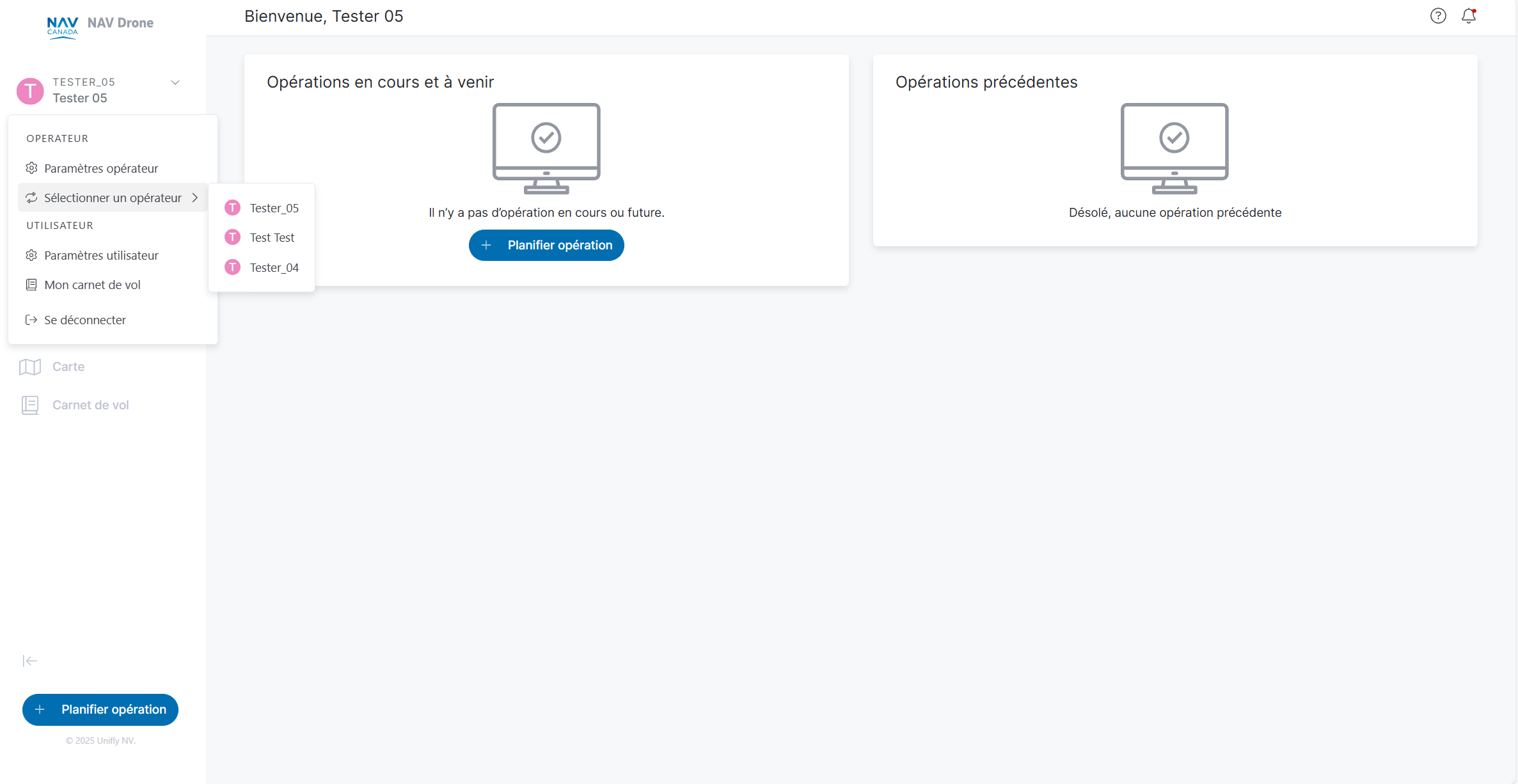En tant qu’exploitant, vous pouvez inviter divers membres d’équipage, y compris des pilotes de drones, des observateurs et des spécialistes de charge utile, en utilisant des invitations par courriel. Vous pouvez ensuite affecter des opérations de drones à n’importe lequel de ces membres d’équipage. Vous disposez d’une vue d’ensemble de tous les utilisateurs liés à votre compte, et l’accès de chaque utilisateur est déterminé par son rôle. Deux rôles prédéfinis sont l’utilisateur exploitant et l’administrateur exploitant, chacun ayant des droits d’accès particuliers selon la configuration établie.
Un membre d’équipage peut être associé à plusieurs exploitants de drones et peut sélectionner l’exploitant pour lequel il souhaite exécuter une opération de drone au moyen de son profil. Si vous invitez d’autres exploitants, vous verrez leurs opérations pour vous, mais pas celles qu’ils mènent pour les autres. Si d’autres exploitants vous invitent, vous ne verrez que les opérations propres à cette invitation, mais pas celles qu’ils effectuent pour d’autres exploitants.
Pour ajouter un utilisateur:
L’utilisateur nouvellement ajouté figure dans le tableau des utilisateurs, avec l’état Demandé. Après avoir actualisé l’écran, l’état passe à En attente. Lorsqu’un utilisateur invité est déjà inscrit sur la plateforme NAV Drone, il reçoit un courriel automatisé dans sa langue de préférence. Si l’utilisateur n’est pas inscrit, il reçoit un courriel multilingue, dont les langues sont configurées en fonction des paramètres de la plateforme. Si le nouvel utilisateur accepte l’invitation, il est redirigé vers une page lui permettant de créer et d’activer un compte, au besoin, ou il est redirigé vers son compte actif.
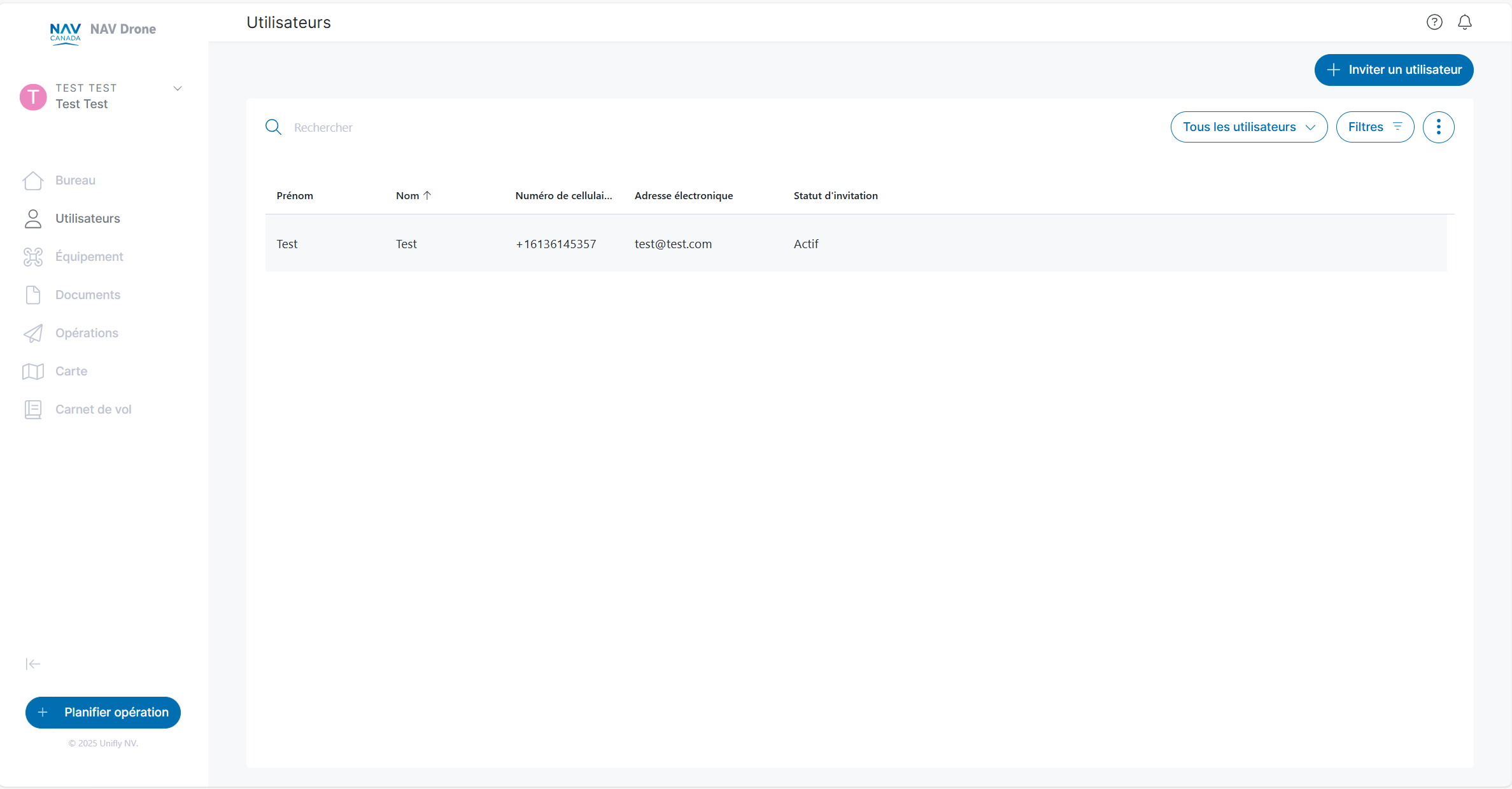
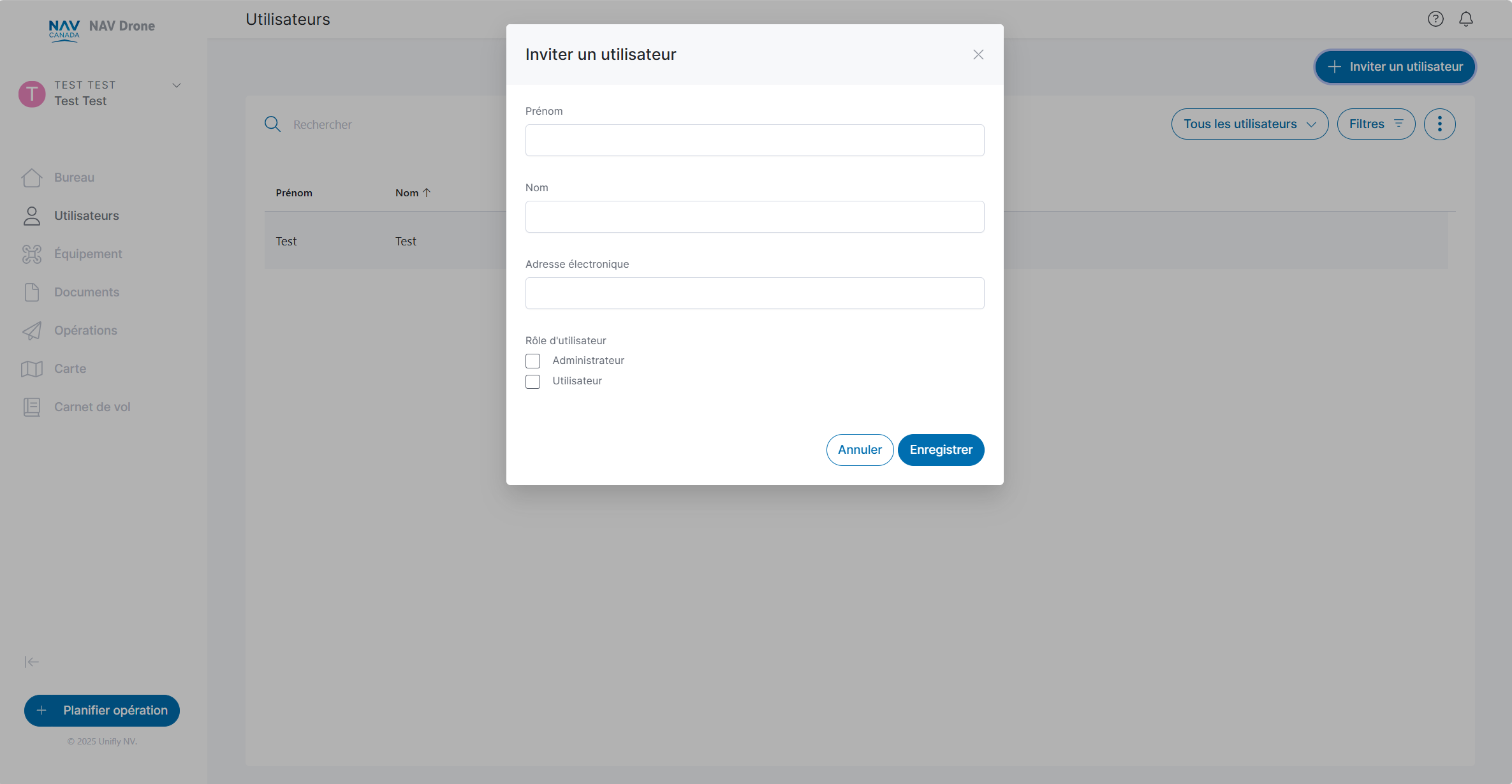
Pour modifier ou supprimer un utilisateur :
Les utilisateurs peuvent apporter des modifications à leurs paramètres utilisateur, à leurs informations personnelles et aux documents propres à leur compte NAV Drone. Les utilisateurs ayant un accès administrateur aux comptes d’exploitants peuvent également apporter des modifications à certains éléments d’un compte d’exploitant.
Pour modifier profil d’utilisateur
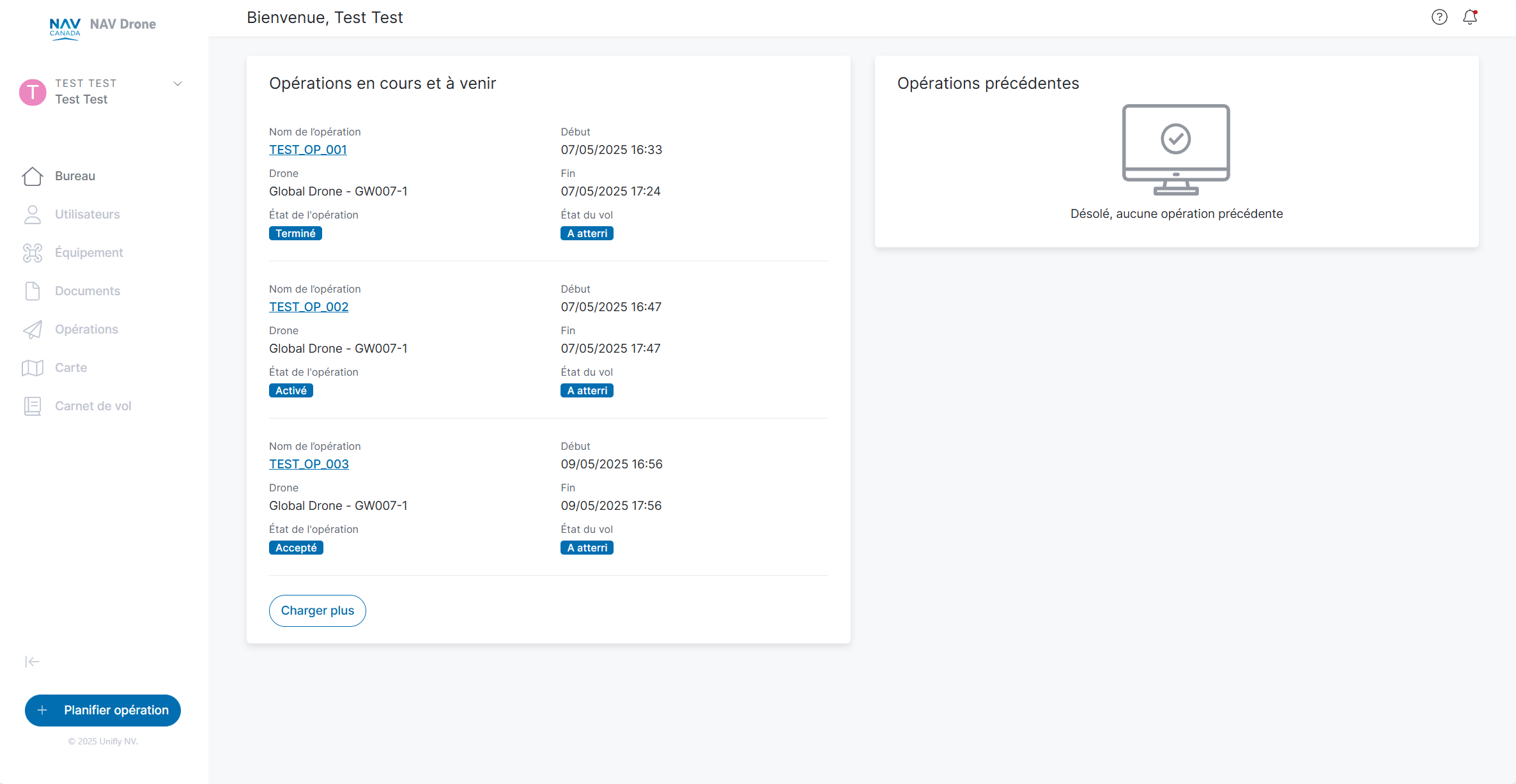
Pour accroître la sécurité de votre compte, vous pouvez activer l’authentification multifacteur. Lorsqu’elle est activée, NAV Drone vous envoie un code de vérification par SMS ou un mot de passe unique (OTP) de l’application Authenticator vers votre appareil mobile lorsque vous tentez de vous connecter à votre compte. Par défaut, l’authentification multifacteur est activée chaque fois qu’un nouveau compte est créé.ed.
Un numéro de cellulaire vérifié est requis pour utiliser le service d’authentification multifacteur.
Pour activer ou désactiver l’authentification multifacteur :
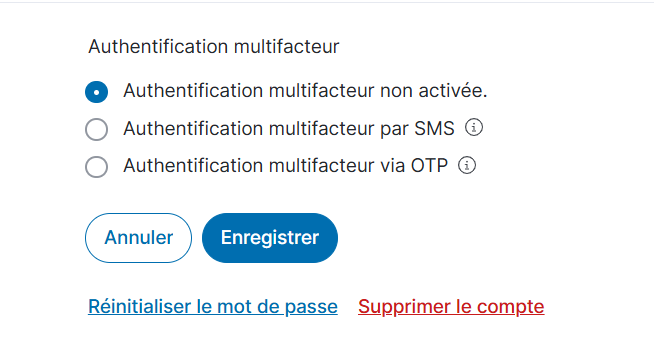
Lorsque vous saisissez votre numéro de cellulaire, cliquez sur Envoyer le code de vérification pour envoyer un code de vérification par SMS à votre téléphone cellulaire. Après avoir reçu le code, saisissez-le à l'invite du portail Web et cliquez pour vérifier votre numéro de cellulaire. Un numéro de téléphone cellulaire vérifié est requis pour planifier et exécuter des opérations de drones dans un espace aérien contrôlé.
Si vous souhaitez supprimer votre compte, NAV Drone se conforme à la réglementation applicable en matière de confidentialité des données en supprimant ou en anonymisant vos données personnelles et d’opérations. Votre compte est d’abord désactivé et n’est complètement supprimé qu’après la période de conservation légale de 30 jours. Pendant cette période, vous pouvez toujours le réactiver simplement en vous connectant; le système envoie une réactivation à votre courriel. Assurez-vous de vérifier votre dossier de courriels indésirables si vous ne trouvez pas le courriel de réactivation.
Pour supprimer votre compte :
Si vous demandez la suppression de votre compte, puis sa réactivation pendant la période de conservation de 30 jours:
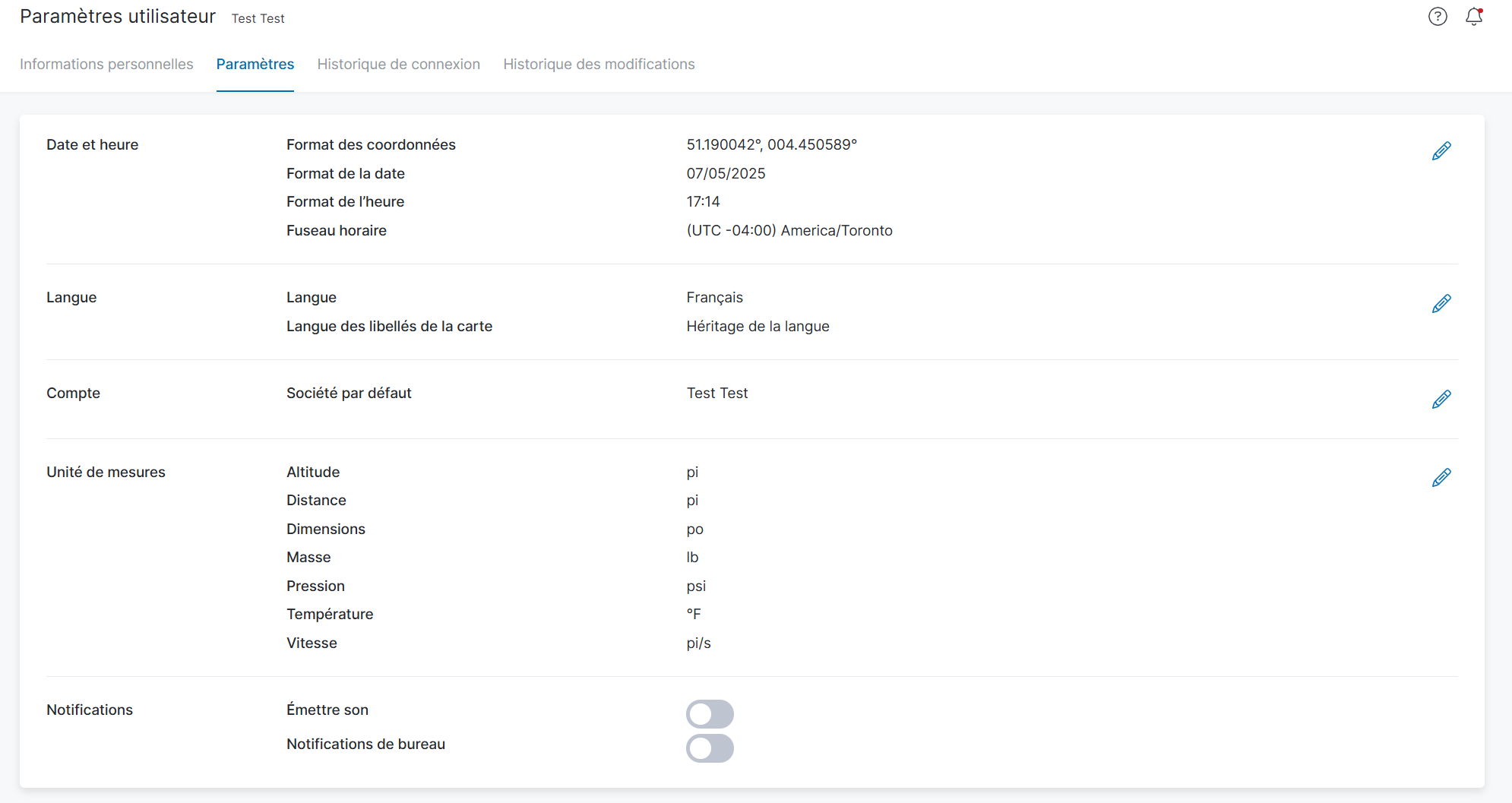
L’onglet Historique de connexion affiche les détails de chaque session de connexion sur le portail Web et l’application mobile.
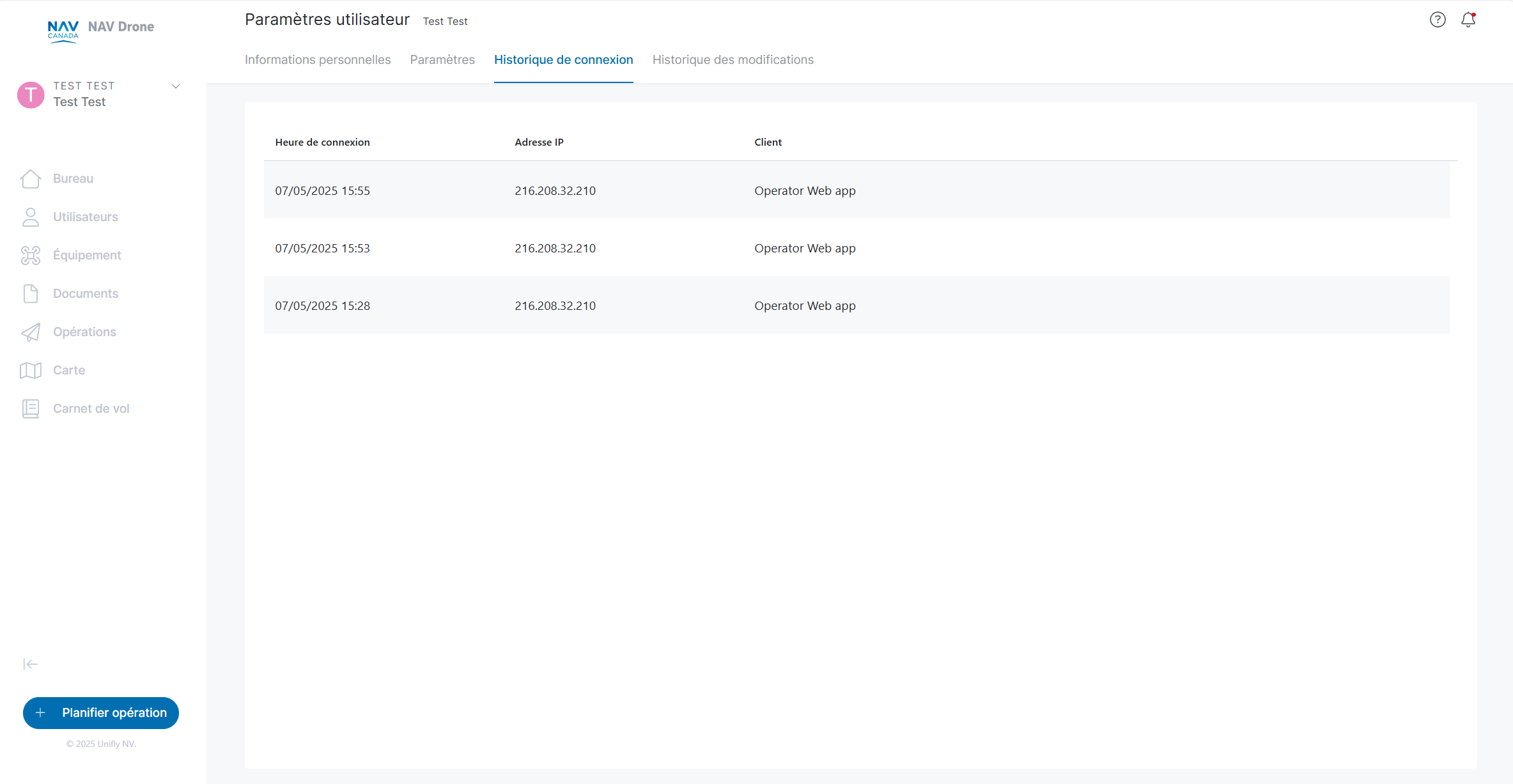
L’Historique des modifications affiche les modifications apportées à certains aspects de votre profil.
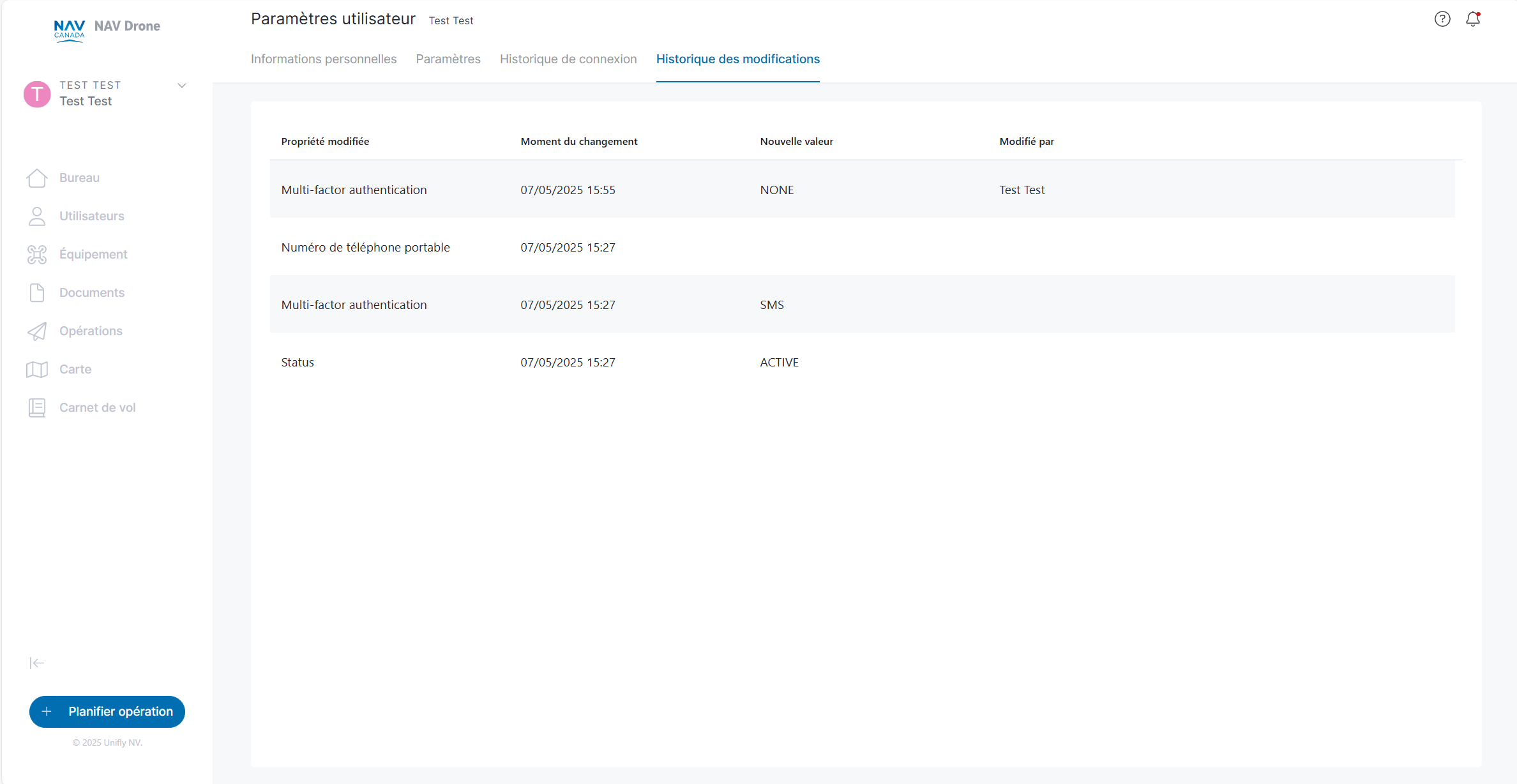
L’information sur le compte d’exploitant peut également être modifiée par certains utilisateurs ayant des autorisations d’administrateur au compte d’exploitant.
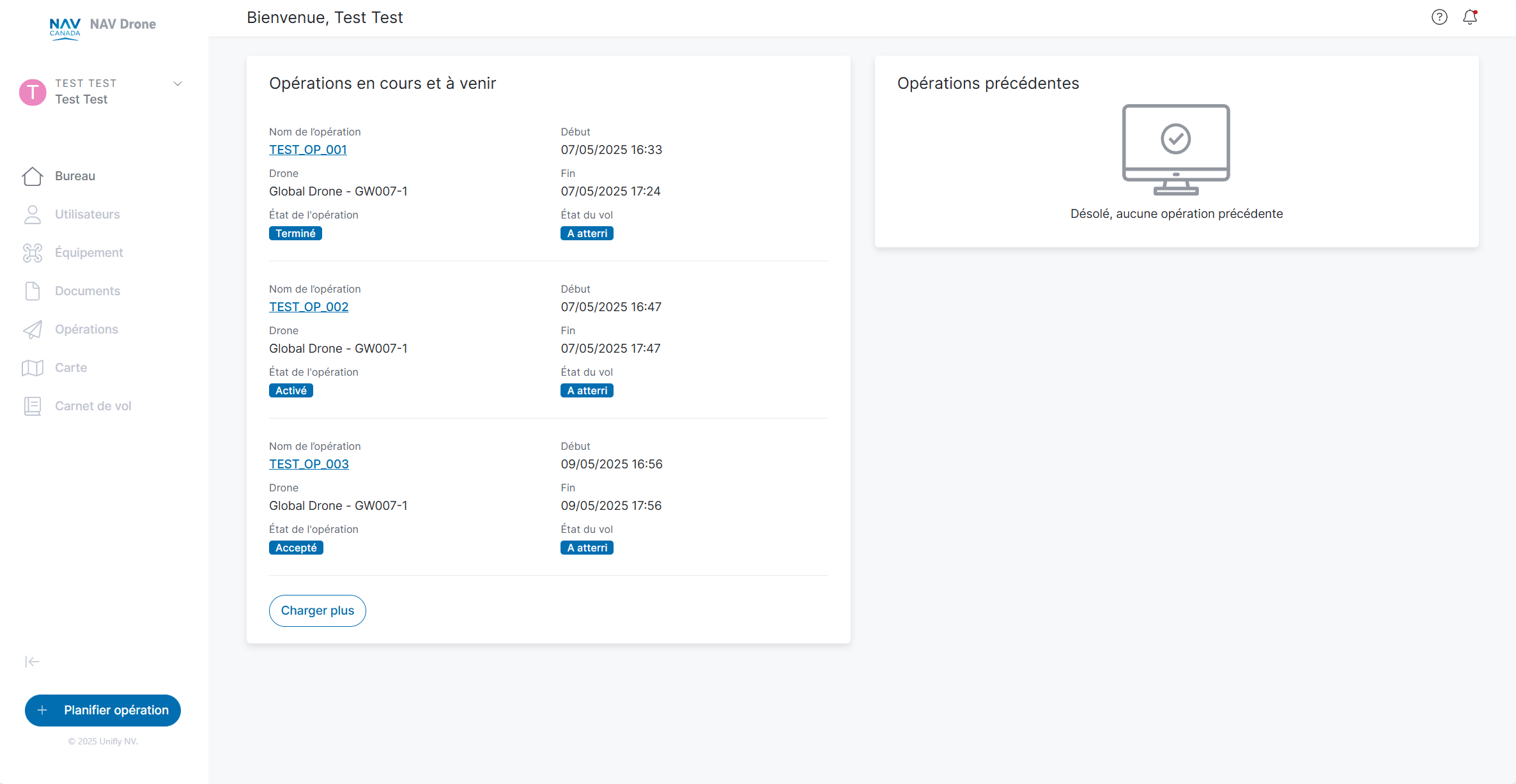
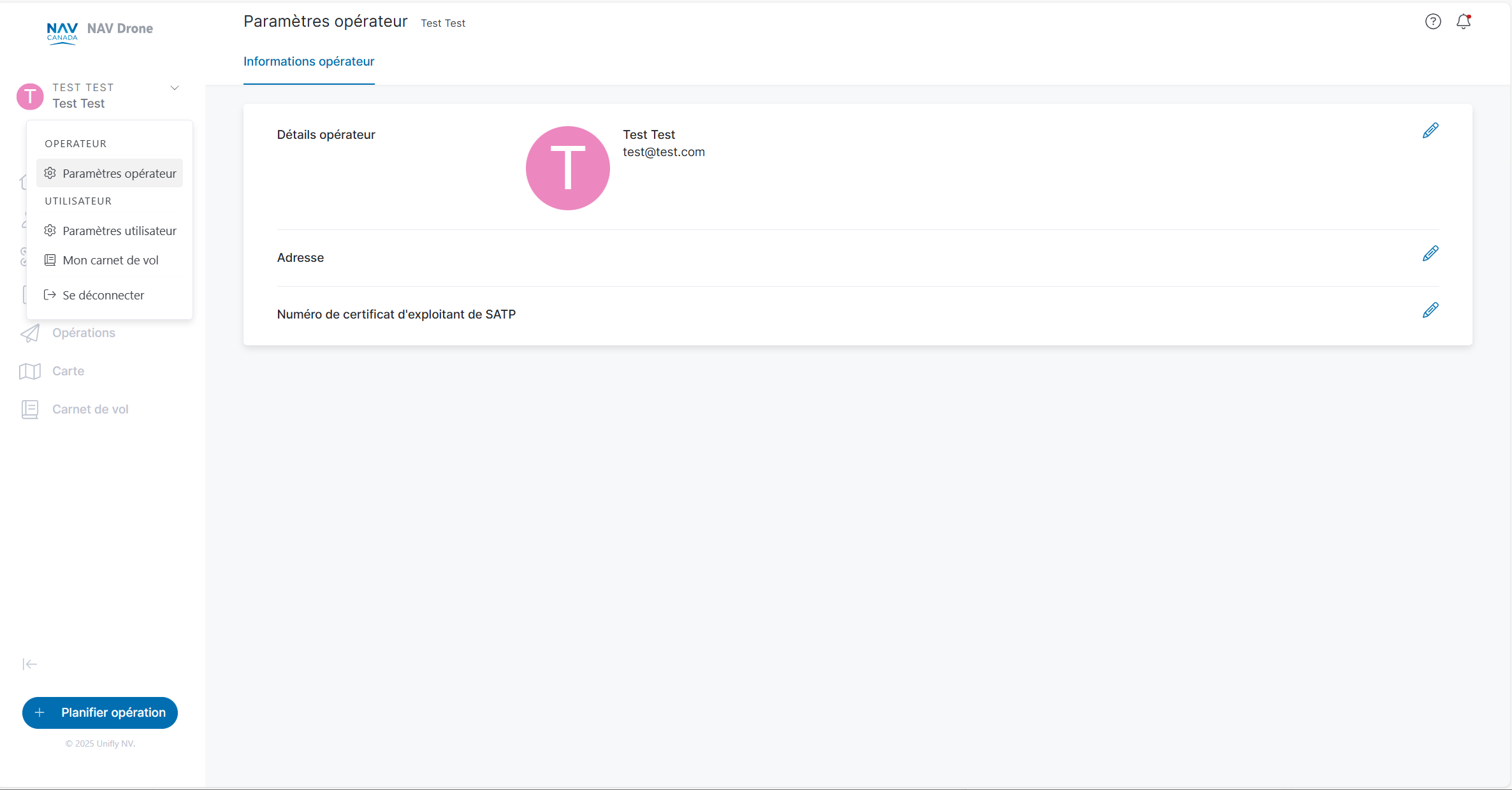
Si vous avez accès à d’autres exploitants, vous pouvez passer d’un compte à un autre.
Cliquez sur le nom de l’exploitant actif dans la partie supérieure de la barre latérale de gauche, puis cliquez sur Sélectionner un opérateur et sélectionnez le compte d’exploitant à utiliser.